Windows が導入した小さいながらも重要な変更の 1 つは、UWP アプリとプロセスの電力使用量を追跡する機能です。このオプションは、タスクマネージャーGPU 使用率と同様に、どのアプリがより多くの電力を消費するか、一般的な傾向を示します。
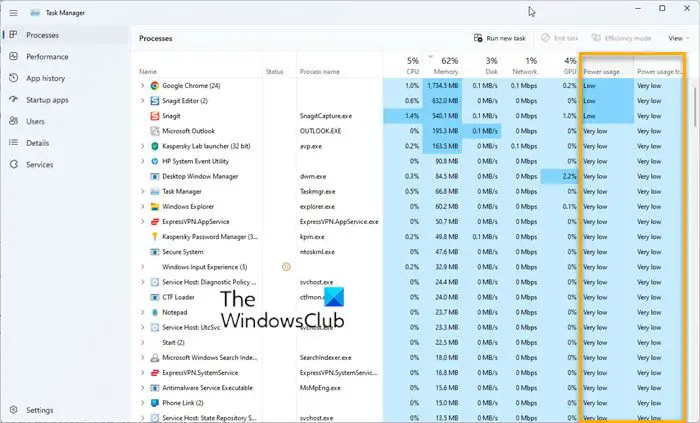
Windows 11/10のタスクマネージャーで電力使用量を追跡し、傾向を監視します
以前は、タスク マネージャーの [プロセス] タブのメイン メモリ列は、中断された UWP プロセスによって使用されているメモリを表示するために使用されていました。これはもう入手できません。新しいメモリ管理モデルでは、OS は必要に応じて、これらの中断された UWP プロセスによって使用されているメモリを再利用できます。要求されたメモリは、他のプロセスで必要になったときに別の場所で使用できます。したがって、実際のメモリ使用量を反映するために、メモリ使用量の計算からそれらは切り取られています。
ただし、詳細タブには、ユーザーが比較できるように比較が表示されます。新たに追加されたのは 2 つの電力使用量の色です。最初の列には実際の電力使用量が表示され、2 番目の列には一定期間にわたる電力使用量の傾向が表示されます。これにより、どのアプリやサービスがより多くのエネルギーを使用しているかを顧客が理解できるようになります。興味深いのは、電力使用量メトリクスが GPU、CPU、ディスク使用量に基づいて計算されていることです。これは、バッテリーで動作するラップトップの場合に非常に便利です。
電力使用量の傾向列は継続的に更新されます。この傾向は、各アプリとサービスの 2 分を超える使用量に基づいています。通常、開始時には空白で、時間の経過とともに値が設定されます。したがって、これはほぼリアルタイムであり、開発者がアプリがより多くの電力を消費しているかどうかを知るのにも役立ちます。
これはデフォルトで利用可能ですが、タスク マネージャーに表示されない場合は、次の手順に従ってください。
- タスクバーを右クリックし、「タスク マネージャー」を選択して起動します。
- 次に、いずれかの列ヘッダーを右クリックします。
- [電力使用量] と [電力使用量の傾向] を選択します。
両方の列で、パーセンテージを表示するのではなく、非常に低い値から非常に高い値までの値が表示されるはずです。したがって、このメソッドを使用して、電力を大量に消費するプロセスとアプリを見つける。
Windows 11/10 は、中断された UWP アプリからのみメモリを再利用し、他のアプリからは再利用しないことに注意してください。したがって、UWP アプリを使用していない場合、タスク マネージャーに表示されるメモリ消費量は正確です。




![VirtualBox でディスク サイズを増やす方法 [ガイド]](https://rele.work/tech/hayato/wp-content/uploads/2024/03/change-disk-size.png)
